利用视频编辑工具剪辑师为视频添加水印的操作步骤
时间:2022-10-26 12:50
剪辑师的应用十分的广泛,那么剪辑师如何为视频添加水印?下面就是小编带来的利用视频编辑工具剪辑师为视频添加水印的教程,很简单哦,看完之后你也来试试吧!
剪辑师为视频添加水印的方法
打开软件;
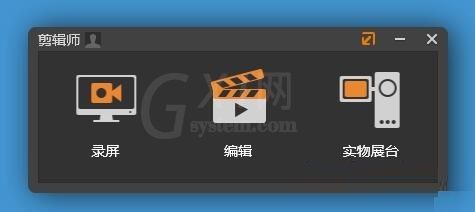
这一次就给大家演示一下怎么使用剪辑师添加视频水印吧。点击剪辑师主界面中编辑,打开剪辑师视频编辑功能;

进入剪辑师视频编辑功能窗口。我们可以使用剪辑师进行简单的视频编辑加工;

点击剪辑师主界面中的插入素材,打开文件浏览窗口;

在文件浏览窗口中,根据想要编辑的视频存放的路径,找到想要添加水印的视频,鼠标点击选中视频后点击打开;
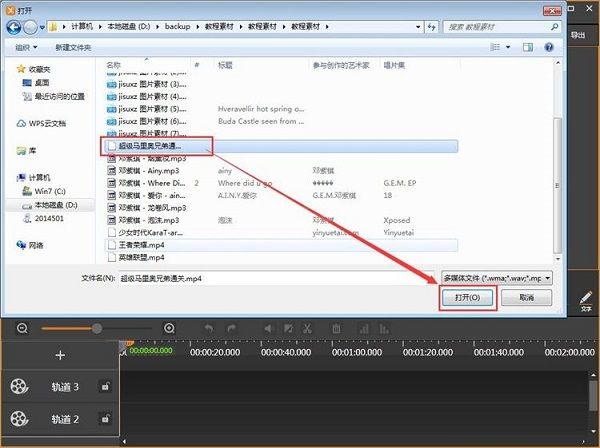
视频成功导入到剪辑师中。我们将视频拖拽到剪辑师视频编辑器的轨道上,进行编辑操作;
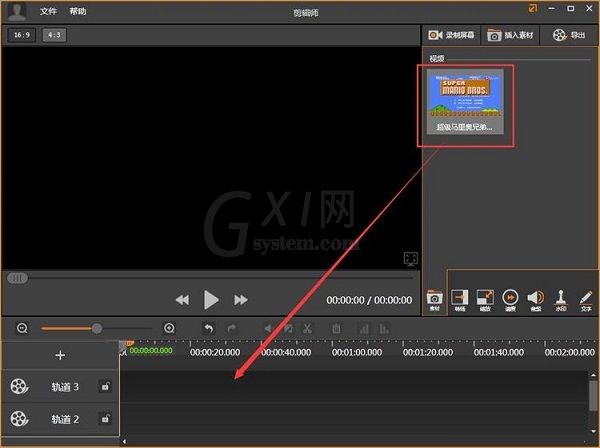
点击剪辑师右边功能界面中的水印,然后输入水印内容后,点击更新水印就可以完成视频水印添加;
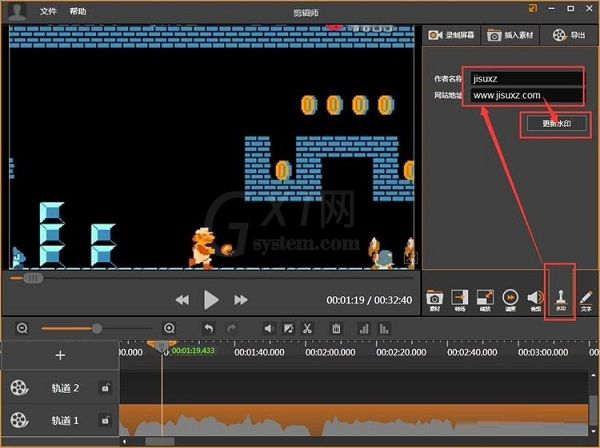
点击剪辑师主界面右上角的导出,然后选择导出视频的清晰度,就可以将添加水印的视频导出到电脑中了。
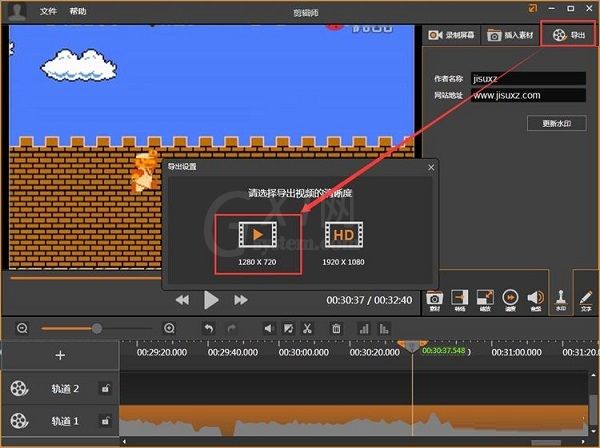
上面就是为各位亲们带来的利用视频编辑工具剪辑师为视频添加水印的教程,一起去了解了解吧。



























